Text Logo P1 / 文字聚合效果Part1
這個教學主要是跟大家分享如何製作看似複雜的「物體聚合效果」。這次的教學共分成兩部分:第一部分:分跟大家分享如何在C4D 製作方塊體聚合成立體字的效果與算圖等技巧。
練習步驟:
1、製作文字表面
1.1在C4D 新增「文字曲線」:請自行輸入文字與字型。
1.2
在文字屬性視窗/ Object / Kerning:啟動後可以直接在工作視窗互動調整字距分佈。
1.3 形成文字表面。
加入「Extrude」節點:並將文字曲線成為子層級。
1.4
調整Extrude節點參數:
在Extrude屬性視窗/ Object / Movement:將長出的厚度歸零:因為只需要產生「表面」。
2、製作聚合字體
2.1新增一個「方塊」基本形物體,並在屬性視窗 / Object / Size XYZ:將物體尺寸縮小。
2.2
增加「Cloner」節點:並將「方塊」成為子層級。
2.3 調整Cloner節點參數。
在Cloner屬性視窗/ Object設定各項參數如下:
Mode:Object。
Object:將「Extrude」節點拖拉進來。
Distribution:Surface。
Count:2000左右。
2.4 增加分佈的隨機參數。
先選到「Cloner」節點:再執行MoGraph / Effector / Random:為「Cloner」加入Random效果器。
2.5 調整Random效果器參數。
在Random屬性視窗/ Parameter設定各項參數如下:
Transform /P.Z:1500左右,設定方塊方塊分散的範圍。
2.6 設定效果器衰減範圍。
選擇步驟2.5的Random效果器,在Random屬性視窗/ Falloff設定各項參數如下:
Shape:Sphere。
手動調整衰減器範圍:
整體範圍大於字體的高度與分佈範圍(紅色內圈:代表100%不衰減、黃色外圈:代表100%衰減)。
Falloff:設定在75%左右。
Falloff Function:Inverse Square。
2.7 微調分佈範圍。
在Random屬性視窗/ Parameter中設定:
Transform /P.X與P.Y:各增加100左右,稍微增加方塊高度與深度的隨機分散範圍。
2.8 增加聚合表面疊合質感。
為「Cloner」節點:再增加一個 Random效果器:只調整Random屬性視窗/ Parameter中Transform /P.Z:20左右,增加表面的不規則塊面。
2.9
除「Extrude」節點外,將「Cloner」節點、兩個Random效果器按Alt + G:組成一個「群組」:命名為Big Null。
3、製作「小的」聚合字體
3.1複製步驟2.9的Big Null群組,並更改名稱為:Small Null。
3.2 縮小方塊顆粒。
展開Small Null群組,在方塊物體屬性視窗/ Object /Size.XYZ:縮小方塊方塊尺寸。
3.3 調整分佈範圍
在Small Null群組,在Cloner屬性視窗/ Object / Seed:隨意增加或減少一個數值:小方塊的分佈就會與原先方塊物體分開。
3.4
在Small Null群組,調整Random的影響範圍:比原先較大的方塊分佈範圍更廣+隨機的物體旋轉。
4、攝影機運動
4.1加入目標攝影機(Target Camera):Target Camera會自動產生兩個可控制的節點,分別是:Camera控制攝影機視圖、Camera Target決定攝影機看的地方。
4.2
先在原來的透視工作視窗,將畫面切換到「目標攝影機」的畫面,方便設定攝影機時,觀察畫面構圖。
4.3
分別設定Camera與Camera Target的位置在聚合文字的中央(水平視角)。
4.4設定攝影機動態
攝影機動態:
以5秒鐘的時間,從文字旁邊移動到文字正前方,在攝影機屬性視窗/ Coord:設定P.XYZ屬性的關鍵影格。
之後在1/3處時間點上再增加一個關鍵影格:讓攝影機很靠近文字,讓構圖有斜向的透視感。
5、設定方塊的聚合動態
方塊的聚合動態其實就是控制Random效果器的衰減範圍:由全部展開(沒有衰減)到全部聚合在一起(完全衰減)。5.1
同步設定Big與Small Null群組中控制方塊物體展開的Random效果器的移動的關鍵影格:從完全包住在移出文字範圍。
6、加入反射性單色材質
6.1新增一顆材質球,設定參考如下:
Color:請自行決定單一色彩。
Reflectance:
在Add 加入一顆GGX反射性高光材質、並在Layer Mask / Texture:加入Fresnel反射參數。
6.2
分別將材質賦予Big與Small Null群組。
7、設定燈光與反光板
7.1 加入燈光與陰影。請自行替場景中的聚合方塊加入照明燈光,大原則是:能照亮聚合方塊以及開啟陰影即可。
7.2加入反光板。
加入Plane:拉長Plane尺寸與旋轉,並將設置在聚合方塊的上方位置。並可視需求再加入其他方向的反光板。
7.2 加入反光材質。
新增一顆材質球,只保留Luminance:直接將Color設定為純白色。
之後賦予給反光板Plane。
7.3 讓反光板保有反射,但算圖時不出現在場景中。
在反光板物件上按右鍵:CINEMA 4D Tags / Compositing:在下方屬性 / Tag中將
Seen by Camera選項關閉。
8、算圖設定
這次會將C4D設定好的攝影機畫面算成帶Alpha的序列圖檔到AE做整合。各項算圖設定參考圖下:
Output:
以HDTV(16:9)的輸出畫面為主。
Form、to:請自行設定要算圖的時間區段。
Save:
File:請自行指定要存放算圖圖檔的路徑與資料夾。
Format:PNG。
Alpha Channel:開啟。
Anti-Aliasing:
Anti-Aliasing:Best。
Filter:Gauss(Animation)。
設定好就可以啟動 " Render to Picture View" 視窗開始進行算圖輸出喽!

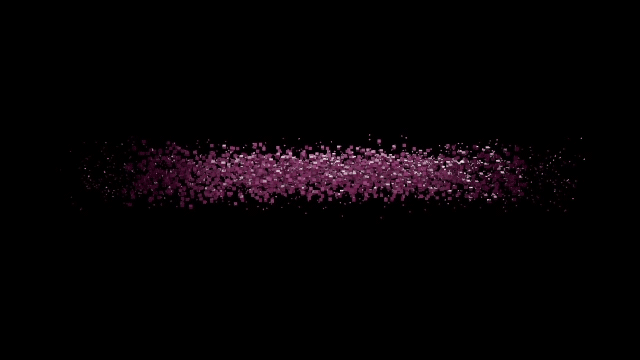
































































留言